windows系统好用的录屏软件分享
时间:2021-07-02 18:05
作者:小白
阅读:336 次
这两天小编真是用电脑屏幕录制这种操作用了不少,因为要上网络直播课程,而我上的这几节直播课程都是不带有重播的,想要看重播就只能自己录制!因此这两天用的比较多!而说到这想必就要朋友问,直播课程还可以在电脑上录制吗?当然可以了,而且随着网络信息技术的不断升级,以后大家在网络上进行的内容就更多了,相应的屏幕录制应用的地方也会更多!那么怎么录制呢?用什么windows录屏软件?不要着急,下面小编就用常用的迅捷屏幕录像工具来和大家作详细介绍!

屏幕录制的过程演示:
录制之前,我们可以先进行屏幕录制的设置,也就是根据自己的录制对象和需求去做录制设置的调整!那怎么设置调整呢?
比如小编要录制的对象是直播网络课程,而我的录制需求是要将直播课程的内容画面和声音都录制下来,那么我就可以在“录制设置”中进行调整设置。
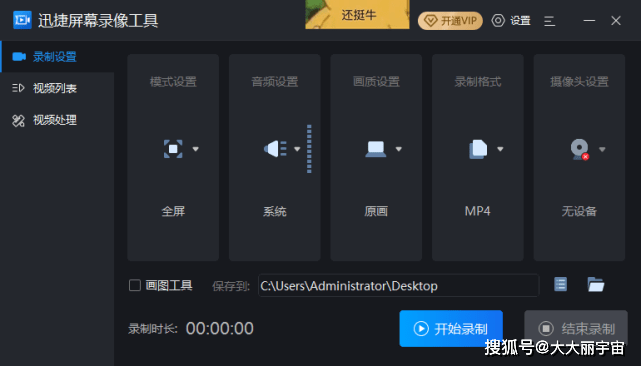
点击设置选项的相应图标,在选择下拉框中进行调整,调整设置的选择依次为“全屏录制”-“仅系统声音”-“原画-“mp4”-“无”。
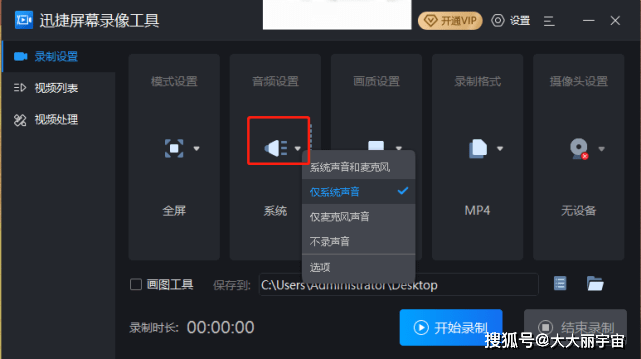
调整结束,我们如果无需其它操作就可以直接点击“开始录制”进行屏幕录制的操作。开始后会在电脑屏幕旁边有录制屏幕的悬浮框,大家可以直接点击它里面的红色按钮进行录制结束的操作!
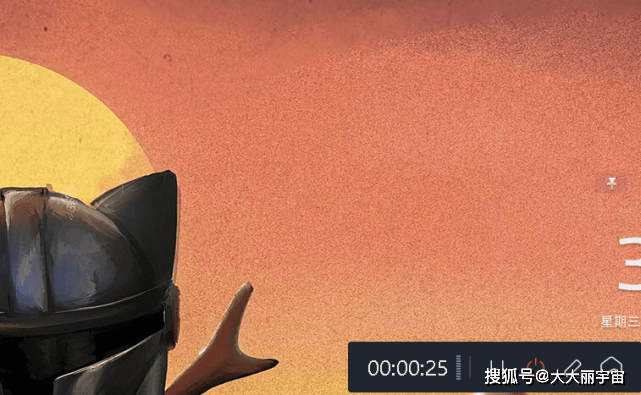
好啦!关于屏幕录制的操作方法,小编介绍到这里就结束,大家觉得怎么样呢
来源:东莞在线,欢迎分享 (QQ/微信:83122197)
本文地址:https://www.cndgzx.com/296.html


